Aiseesoftから販売されている「動画変換究極」を使ってみたのでレビューしますね。
ソフトウェアの名前から、ちょっと違和感を禁じ得ないんですが、中国製のソフトウェアです。
少し不安はありましたが、中国のプログラミング力は決して劣ってはないないので、その点は期待して利用しました。
以下、動画変換究極のレビューです。
Contents
動画変換究極のインストール
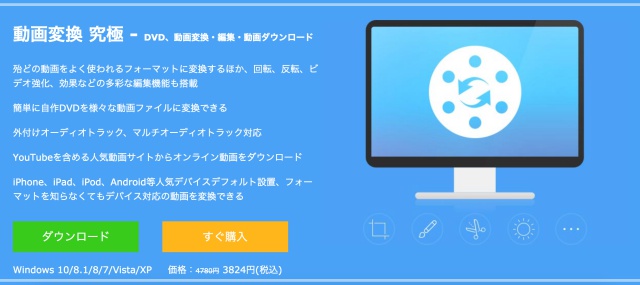
「動画変換究極」には体験版があります。
自分のパソコンで動作するのか不安な方は体験版を利用してみるのがいいでしょう。
「動画変換究極」の公式ページから「ダウンロード」を選択することで、ソフトの30日間お試し版がインストール可能です。
インストール方法は至ってシンプルです。
とくに考えずに、「次へ」ボタンをクリックして進めていけば問題なくインストール完了します。
インストール完了するとデスクトップにアイコンができています。
こちらをダブルクリックで起動します。
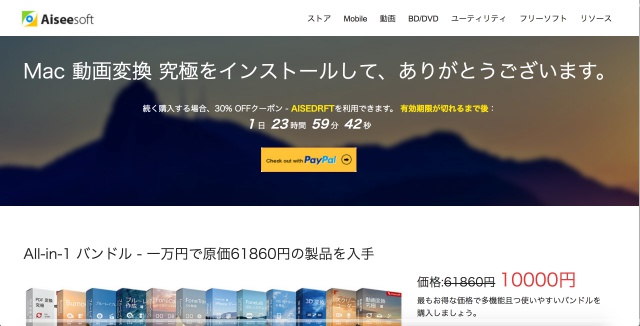
ポイント
運がいいと、割引購入可能な画面が表示されます。
一度ページを閉じると再度表示することはできなかったので、動作を確認できたら割引画面から購入しましょう!
動画変換究極のUIと概要
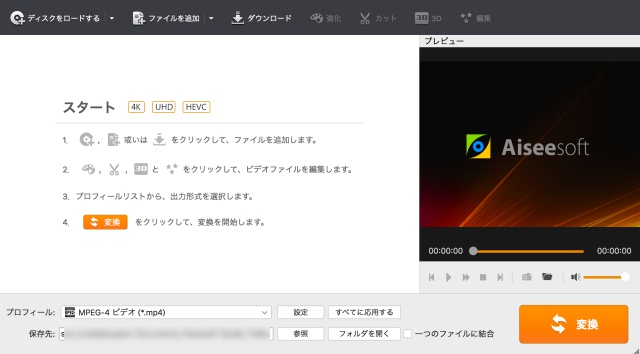
クールな見た目のUIですね。
フラットデザイン全盛期ですが、個人的にはソフトウェアはこういう気合の入ったデザインの方が好きですね。
動画変換究極では、動画サイトからのダウンロードなども出来ますが基本的には動画の形式を変換するソフトです。
例えば、こんな使い方ができますね。
- iPhoneで撮影した動画を編集してYoutubeにアップ
- 英語の教材DVDをコピーしてスマホに入れる
- 面白かった動画をダウンロードしてiPhoneに保存
動画変換究極で出来ることは何?って聞かれたら、「とりあえず何でも!」って私なら答えます。
動画変換究極で動画をダウンロード
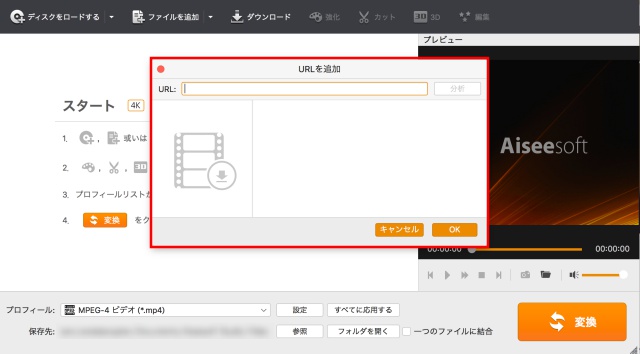
個人的には目玉機能だと思っています。動画のダウンロード。
コレ関係は怪しいフリーソフトもありますが、仕様変更とかで使えなくなることが多いんですよね。
有料でもサポートをしてくれるソフトを持っていると色々とはかどります。
ダウンロードしたい動画のURLをソフト内にコピペします。
Youtubeのように複数の解像度がある場合は、動画の解像度を選択することができます。
好き好んで低解像度の動画を選択する人はいないでしょう。基本的に、一番大きいのでいいと思いますよ。
Aiseesoftの公式サイトでは以下のサイトでのダウンロードがサポート対象と書いてあります。
YouTube、、Facebook、ニコニコ、FC2、Vimeo、Dailymotion、Vevo、youku、Metacafe
ポイント
また、動画のダウンロードは各動画サイトの規約に従いましょう。
動画を変換
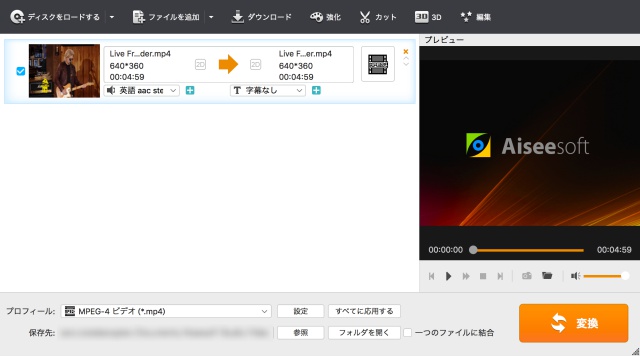
動画変換究極では動画の変換も充実しています。
自分で撮影したり、DVDからコピーしたり、動画サイトからダウンロードした動画など、あらゆる動画を変換してくれます。
動画変換究極の対応ファイル
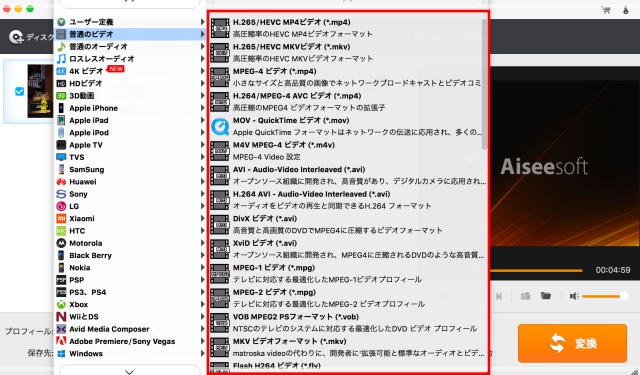
Aiseesoftの公式サイトではあらゆる動画ファイルと書いてますが、確認してみました。
具体的には、以下の拡張子に対応していました。(入力)
MTS、TS、M2TS、TRP、MXF、MP4、WMV、MOV、MPG、MPEG、TP、MP4、MKV、AVI、MPG、MPEG、RMVB、WMV、MPEG、VOB、DAT、DivX、XviD、M4V、TS、MTS、M2TS、RM、ASF、3GP、3G2、F4V、FLV、SWF、MPV、MOD、 TOD、QT、MOV、DV、DIF、MJPG、MJPEG、TP、TRP、WebM、MP3、MP2、AAC、AC3、WAV、WMA、M4A、RA、RAM、OGG、AU、AIF、AIFF、APE、FLAC、CUE
聞いたことがないような拡張子も多いですけど、主要どころはしっかりとおさえていますね。
出力形式ですが、上記のファイル形式は網羅されているようです。
でも、「iphone 8に入れるにはどの形式がいいの?」「動画の解像度を変更しないといけないんじゃないの?」という疑問もあります。
いちいち、変換先のiPhoneやスマホの解像度を調べるのも面倒です!
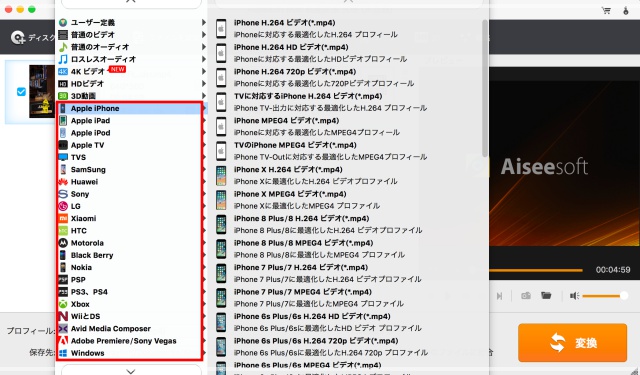
そんな面倒を無くすために、変換先にデバイスを選択することができます。
例えば、iPhone、iPad、ipod、各種スマホ、各種携帯電話が変換先として指定できるので楽チンです。
もし、レアなスマホを使っている場合は、Aiseesoftに気兼ねなくサポートしてもらいましょう!
4K動画に対応
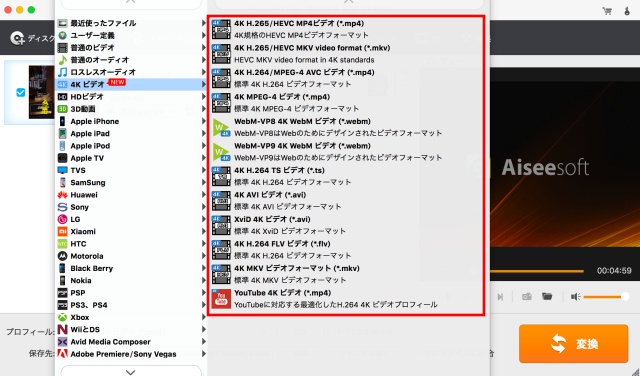
画質にこだわる人は4K画質で撮影をしているかもしれません。
でも、変換のときに画質が落ちては意味がありませんよね。
動画変換究極は4K画質の変換もサポートしています。
フリーソフトでは、4Kに対応していて満足できるものはありません。
ナイス
ただの変換だけじゃなかった!
動画変換究極は有料ソフトです。動画変換だけだったら、無料ソフトでもできます。
(対応動画形式が少なかったり、いくつか調べたりする手間は発生します)
正直「無料で出来るのになぁ。。。」という気持ちは少しありました。
でも、ただ変換するだけじゃなかったんです。お金払う価値はありました。
音声と字幕の追加
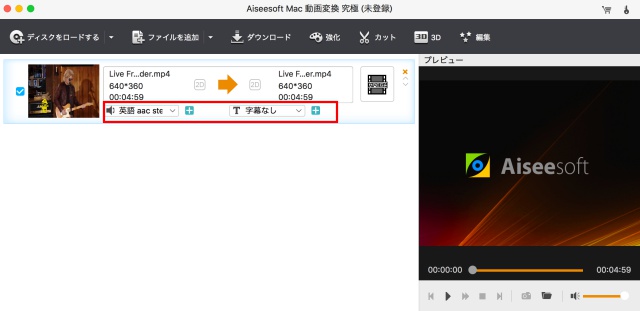
動画に音声と字幕を追加することができます。
動画教材やゲーム配信にはうってつけの機能ですね。
音声はMP3、WAV、AAC、AIFF、WMA。
字幕はSRT、SSA、ASSをサポートしています。
DVDの動画を読み込み
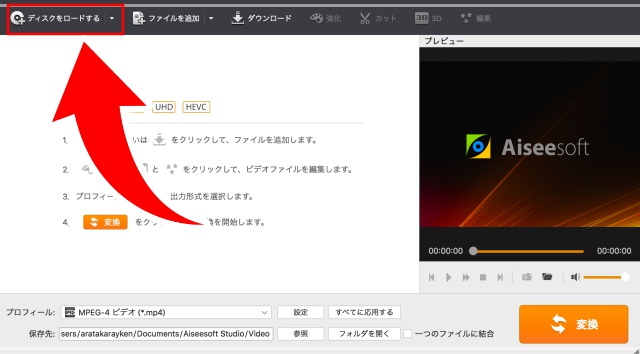
DVDの動画を動画ファイル形式にしてくれます。昔はDVDの吸出しと言っていました。
DVDと言っても、家庭で作った自作のDVDに限られますが、結婚式のDVDなど動画ファイルにしたい人もいるはず。
DVDのバックアップとしてパソコンに映像を保管するのもありです。
ポイント
コピーガードを解除して動画をコピーすることは違法です。
また、動画変換究極にはコピーガードを解除する機能はついていません
動画の3D変換
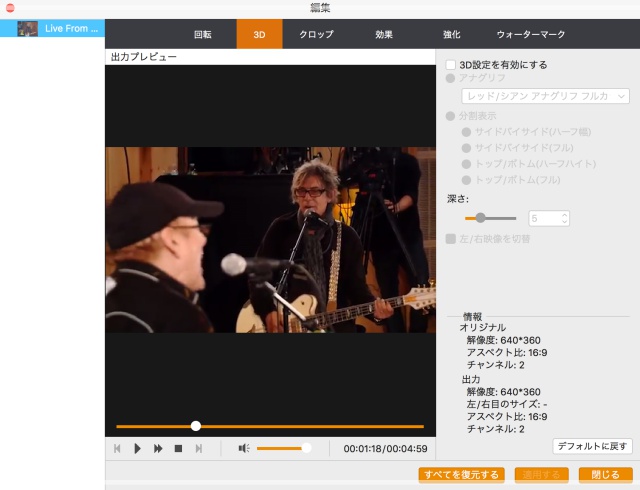
動画変換究極には、動画の3D化機能があります。
普通の2D動画を3D映像に変換します。
という謳い文句の変換ソフトは何度か試したことがあります。
でも、結果は散々でした。3Dになるどころか、劣化された動画ができるだけ。なんてこともありましたね。
動画変換究極の3D変換も期待せずに試してみました!
結果は、、、うーん。完全に3Dと言うわけではありませんが、やや3Dになった気がする動画もありました。
あんまり期待するとがっかりするので、おまけ機能程度に考えておくと精神的に楽です。
3D変換は個人的に興味のある分野なので、少し詳しく紹介します。
3D変換は2種類の方法から選べます。
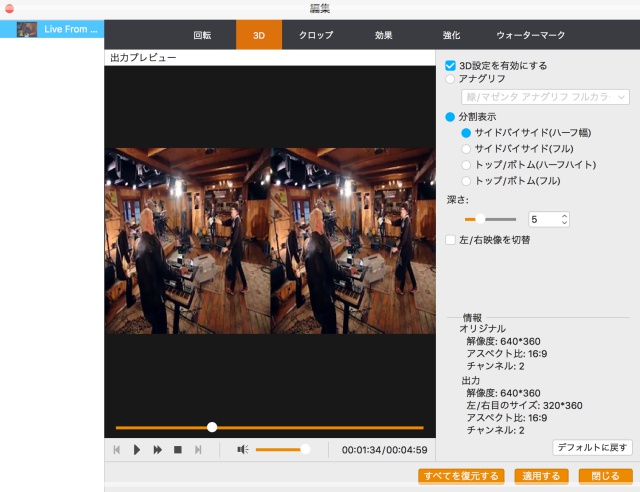
1.動画を横に並べる方法
3Dといえば、この方法が有名ですね。
視力が良くなるとも言われている手法で、左右に少しだけずれた映像を並べる方法です。
少し視るのにコツがいりますが、慣れれば楽に3D体験ができます。
道具を必要としないので、手軽ですが動画の幅が狭くなるというデメリットもあります。
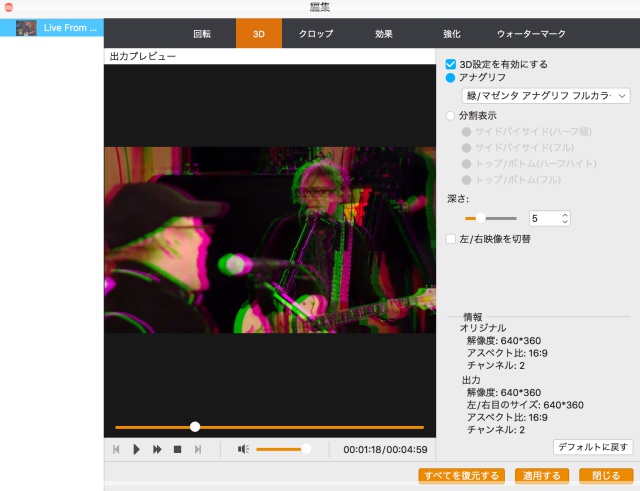
2.専用のメガネで視聴する方法
3Dメガネといえば、赤と青のレンズがはまったメガネですね。
あれを使って3Dに見える動画も作成できます。
3Dメガネが必要なので手軽には試せませんが、3Dで視る練習などが不要というメリットがあります。
どちらも3Dで楽しめましたが、個人的には1の方法で練習したほうがいいと思います。
慣れれば簡単に3D視できますからね。
それと、3Dというと飛び出すイメージがあるかもしれませんが、こちらの3D変換は飛び出す感じはありませんでした。
奥行きを感じるといった方がしっくりくるかもしれません。
水槽の熱帯魚を眺める感じと言えばいいんでしょうか。。。伝わってくれれば幸いです。
イマイチ
おまけ機能として楽しみましょう。
動画の高画質化
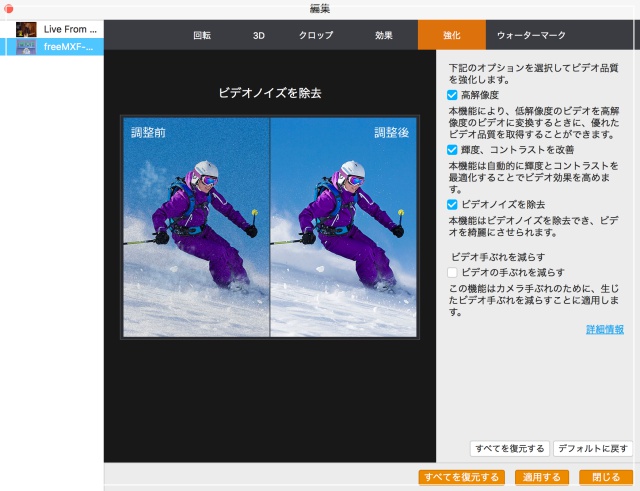
動画を高画質化する機能があります。
動画を変換すると元の動画よりも綺麗に見えるというもの。
正直、これは感じ方に個人差があると思いました。
高解像度化、輝度・コントラストの改善、ビデオノイズの除去、手ブレ削減と4つのオプションがあります。
色々と設定をいじって動画変換してみましたが、高画質化されたような気もしますし、変換元の動画ファイルによっては同じようにも感じます。
好みはありますが、輝度・コントラストの改善、ビデオノイズの除去の2つは有用性の高い変換機能だと思いました。
ナイス
人物の表情も分かりやすくなったので、この点は満足です。
劇的に高画質化されるわけではない。ということは申し添えておきます。
かゆいところに手が届く変換機能
その他にも使える変換機能が充実しています。
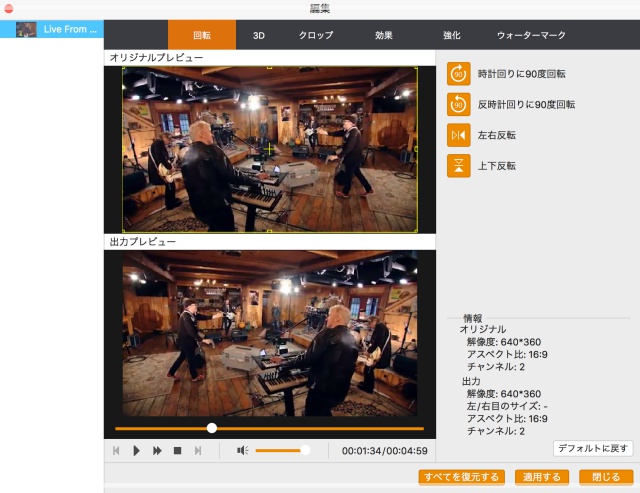
・動画の回転
カメラを傾けて撮影してしまうときが、たまーーにあります。
時計回りに90度回転させたい!という時に使える機能ですね。
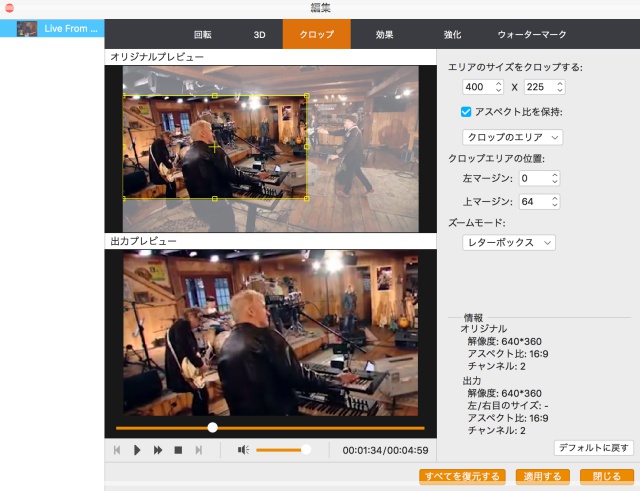
・動画のトリミング(クロップ)
動画の必要な領域だけを切り抜けます。
撮影してはいけないものが映り込んでいるときに便利ですよ。
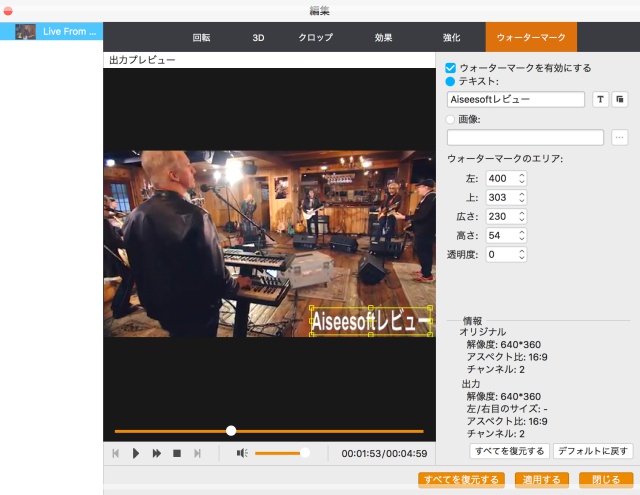
・動画に透かしを入れる(ウォーターマーク)
最近ではアップロードした動画を勝手に流用する人もいるんです。
とくに、ニコニコ動画とかYoutubeにアップした動画が盗まれることが多いんですよね。
それを未然に防ぐのが、電子透かしです。
動画の隅っこに自分のアカウントIDやサイト名を入れておくといいですよ。
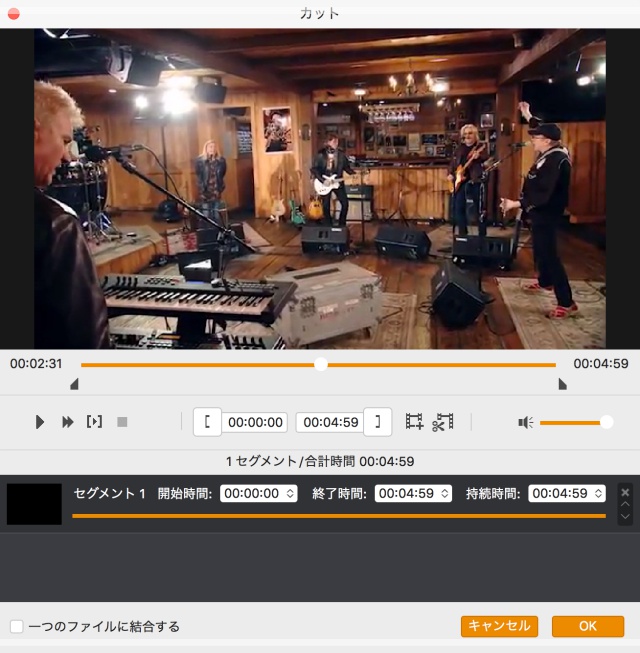
・不要部分のカット
本編の前後の不要な映像をカットします。
動画変換究極の価格
動画の変換だけなら、フリーソフトで十分でしょう。
動画変換究極の魅力は、対応形式の豊富さ、編集機能、サポートの3点です。
無料の動画編集ソフトでも、主要な形式は対応しています。
しかし、4Kをはじめちょっとマニアックな形式だと対応していないことが多いです。
また、変換した動画を同じソフトで編集できるのも魅力的です。
Youtubeなどにアップロードするなら、字幕、音声追加、ウォーターマーク追加が同時にできるのは効率的です。
サポートは普段ありがたみを感じませんが、何かあったときに必要性が身に沁みます。
自分で調べれば解決するかもしれませんが、調べる時間がもったいない。
サポートにメールをして、調査してくれるのは助かります。
以上から、少し動画を変換する程度ならフリーソフトで十分でしょう。
動画をアップロードする、動画教材を作るなど、頻繁に動画を扱うなら購入しておいて損はありません。そんなに高価でもないので。


